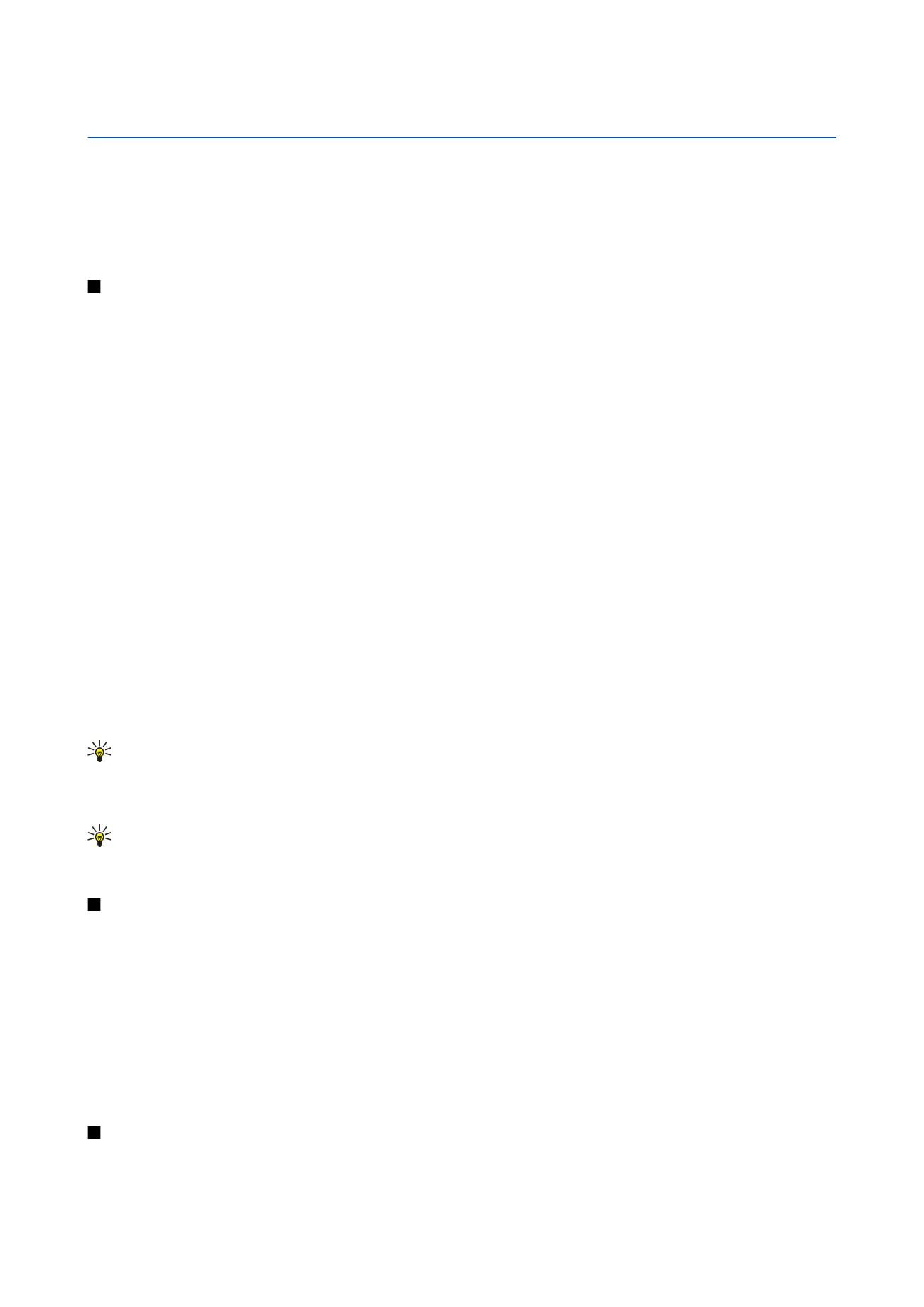
A faire
servent à vous rappeler une tâche à effectuer avant une date limite, sans heure spécifique.
Pour créer une entrée d'agenda, faites défiler jusqu'à la date voulue et sélectionnez
Options
>
Nouvelle entrée
. Sélectionnez
un type d'entrée. Les paramètres disponibles varient en fonction du type d'entrée choisi.
Définissez les options suivantes :
•
Sujet
ou
Occasion
— Donnez un nom descriptif à l'entrée.
•
Lieu
— Le cas échéant, saisissez les informations concernant le lieu.
•
Heure de début
— Entrez l'heure de début.
•
Heure de fin
— Entrez l'heure de fin.
•
Date de début
ou
Date
— Entrez la date de début ou celle de l'événement.
•
Date de fin
— Entrez la date de fin.
•
Alarme
— Associez une alarme aux entrées de votre agenda de type réunion ou anniversaire. L'alarme est visible dans
l'
Affichage jour
.
•
Répéter
— Précisez si vous souhaitez que l'entrée soit répétée et, dans l'affirmative, à quel moment. Définissez le type et la
fréquence de répétition, ainsi que la date de fin possible.
•
Synchronisation
— Si vous sélectionnez
Privée
, l'entrée n'est visible que par vous et non par les personnes ayant un accès en
ligne à votre agenda. Si vous sélectionnez
Publique
, toutes les personnes ayant un accès en ligne à votre agenda peuvent
voir l'entrée. Si vous sélectionnez
Aucune
, l'entrée n'est pas copiée sur votre PC lors des synchronisations.
Conseil : Vérifiez que vous avez sélectionné la ville appropriée dans l'application
Horloge
, car les entrées d'agenda
programmées peuvent varier en fonction de la ville sélectionnée et du fuseau horaire de celle-ci.
Pour ouvrir et modifier une entrée, faites défiler jusqu'à celle-ci et sélectionnez
Options
>
Ouvrir
. Modifiez les informations
voulues dans les champs.
Conseil : Lorsque vous modifiez ou supprimez une entrée répétée, vous devez choisir la manière dont la modification
doit intervenir. Si vous sélectionnez
Toutes occurrences
, toutes les entrées répétées sont supprimées. Si vous
sélectionnez
Cette entrée uniq.
, seule l'entrée active est supprimée.
A faire
Vous pouvez créer et maintenir une tâche ou une liste de tâches à exécuter d'ici une date donnée. Chaque tâche peut se voir
affecter une date limite et une alarme.
Pour ouvrir la liste des tâches, sélectionnez
Options
>
Affichage des tâches
.
Pour ajouter une tâche, sélectionnez
Options
>
Nouvelle entrée
>
Tâche
. Commencez à rédiger la tâche dans le champ
Sujet
.
Vous pouvez définir une date limite pour la tâche, créer une alarme spécifique et spécifier une priorité. Les icônes de priorité
sont ( ! )
Elevée
et ( - )
Faible
. Il n'y a pas d'icône pour la priorité
Normale
.
Pour marquer une tâche comme terminée, faites défiler jusqu'à la tâche dans la liste des tâches et sélectionnez
Options
>
Tâche effectuée
.
Pour restaurer une tâche, faites défiler jusqu'à celle-ci dans la liste des tâches et sélectionnez
Options
>
Tâche non effect.
.